Hoe u locatievoorzieningen en GPS-problemen voor iPhone-apps kunt oplossen
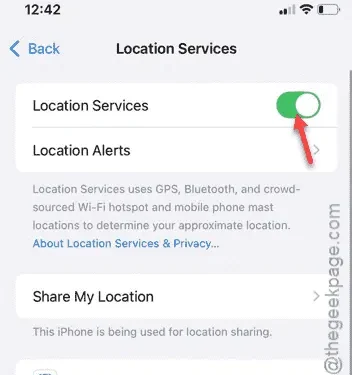
Heb je problemen met de GPS of locatieservices op je iPhone? Als je apparaat je locatie niet nauwkeurig weergeeft, hoef je niet in paniek te raken. Je kunt verschillende eenvoudige stappen volgen om de locatie-instellingen te herstellen. Van basisoplossingen zoals het inschakelen van locatieservices tot meer geavanceerde opties zoals het aanpassen van app-machtigingen, we leiden je door alle mogelijke oplossingen.
Oplossing 1 – Locatievoorzieningen activeren
Controleer eerst of Locatievoorzieningen op uw iPhone zijn ingeschakeld.
Stap 1 – Begin met het navigeren naar het menu Instellingen .
Stap 2 – Selecteer het gedeelte “ Privacy en beveiliging ”.
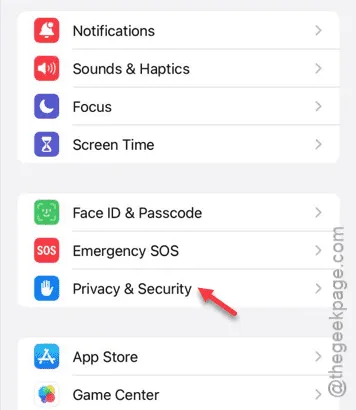
Stap 3 – Tik op de pagina Privacy en beveiliging op ‘ Locatievoorzieningen ’.
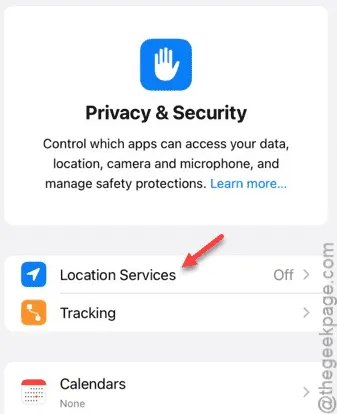
Stap 4 – Als Locatievoorzieningen zijn uitgeschakeld, zorg er dan voor dat u deze onmiddellijk inschakelt .
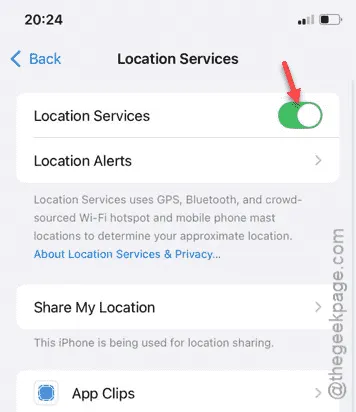
Controleer na het inschakelen of het probleem is opgelost. Als dat niet het geval is, ga dan naar de volgende oplossing.
Oplossing 2 – App-machtigingen aanpassen
Dit probleem kan worden veroorzaakt door een gebrek aan de juiste machtigingen voor uw apps.
Stap 1 – Ga opnieuw naar het menu Instellingen .
Stap 2 – Ga terug naar het gedeelte “ Privacy en beveiliging ”.
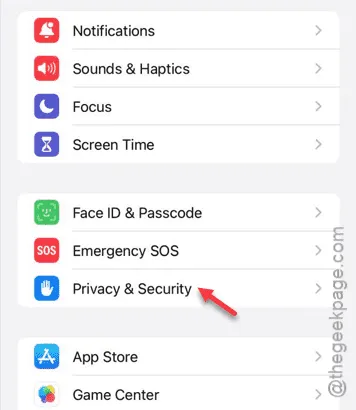
Stap 3 – Ga terug naar de optie “ Locatievoorzieningen ”.
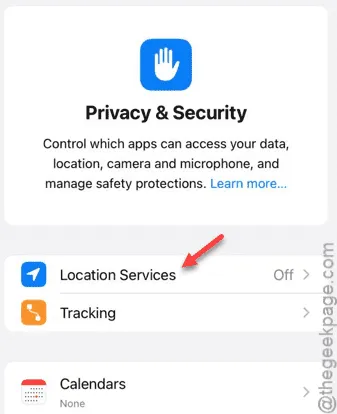
Stap 4 – Zoek de betreffende app in de lijst onder ‘Locatievoorzieningen’.
Stap 5 – Daar kunt u de huidige machtigingsstatus voor de app zien.
Stap 6 – Als er “ Nooit ” of een andere beperkende optie staat, tik er dan op.
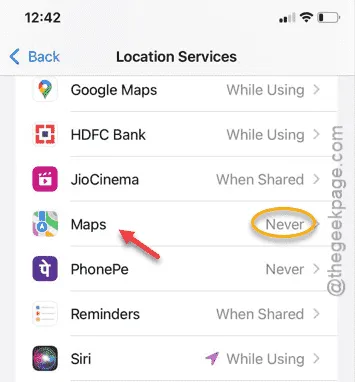
Stap 7 – Kies “ Tijdens gebruik van de app ” of, als de app een widget gebruikt die locatiegegevens vereist, selecteer dan “ Tijdens gebruik van de app of widgets ”.
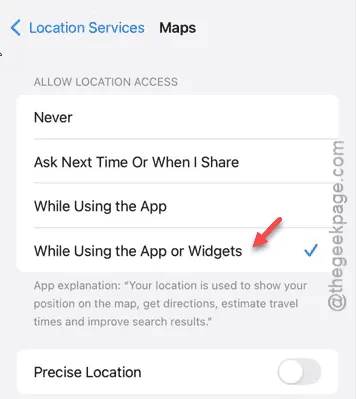
Als de machtigingen goed zijn ingesteld, zou de app moeten functioneren zoals bedoeld.
Oplossing 3 – Schakel alle systeemservicefuncties in
Zorg ervoor dat alle opties onder systeemservices zijn geactiveerd in de instellingen van uw iPhone.
Stap 1 – Open het menu Instellingen .
Stap 2 – Ga naar de instellingen voor “ Privacy en beveiliging ”.
Stap 3 – Klik op “ Locatievoorzieningen ”.
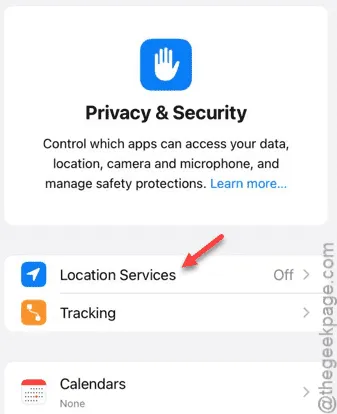
Stap 4 – Scroll naar beneden en selecteer de optie “ Systeemservices ”.
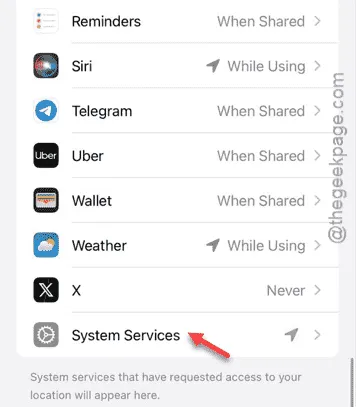
In dit gedeelte worden alle systeemservices weergegeven die op uw apparaat beschikbaar zijn.
Stap 5 – Controleer elke service en schakel de services in die zijn uitgeschakeld.
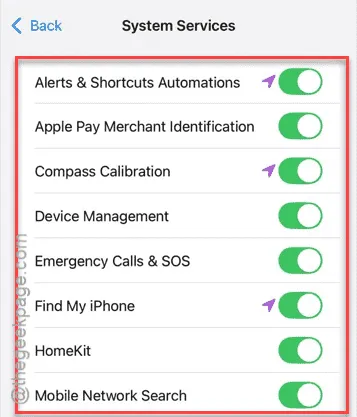
Nadat u de benodigde services hebt ingeschakeld, controleert u opnieuw de status van uw locatiefuncties.
Oplossing 4 – Deactiveer inhoudsbeperkingen
De functie Inhoudsbeperkingen kan de toegang tot locatiegegevens beperken.
Stap 1 – Open het menu Instellingen door op het ⚙-pictogram te tikken.
Stap 2 – Ga naar de instellingen voor “ Schermtijd ”.
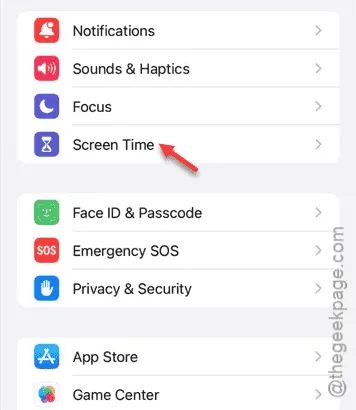
Stap 3 – Ga naar “ Inhoudsprivacy en beperkingen ”.
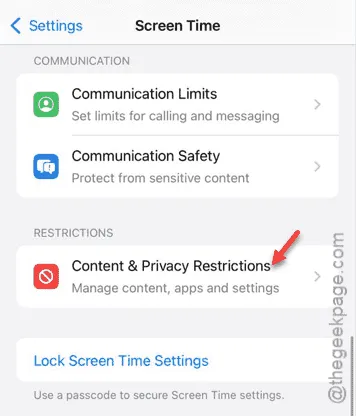
Stap 4 – Zorg ervoor dat de functie “ Inhoudsprivacy en -beperkingen ” is uitgeschakeld .
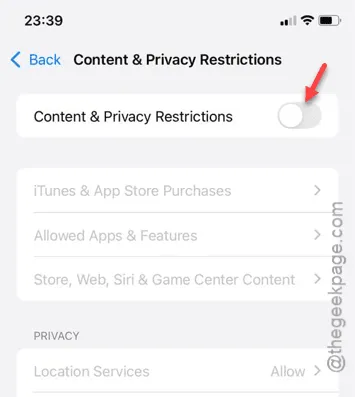
Controleer of dit het probleem oplost.
Oplossing 5 – Activeer achtergrond-appvernieuwing
Als de app moeite heeft met het verkrijgen van toegang tot locatiegegevens terwijl deze op de achtergrond wordt uitgevoerd, is Achtergrond-app vernieuwen mogelijk niet ingeschakeld.
Stap 1 – Klik in de instellingen van uw iPhone op het tabblad ‘ Algemeen ’.
Stap 2 – Navigeer naar “ Achtergrond-app vernieuwen ”.
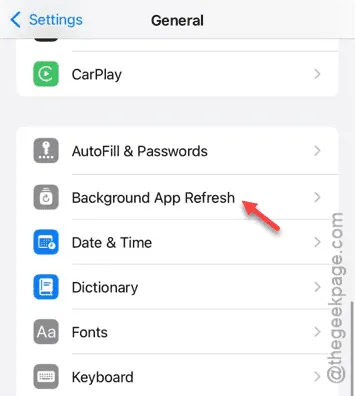
Stap 3 – Zoek de app die problemen heeft met locatietoegang.
Stap 4 – Zorg ervoor dat het hier is ingeschakeld.
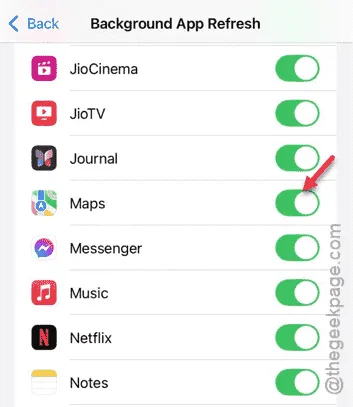
Hiermee wordt gegarandeerd dat de app niet wordt beperkt in de achtergrondwerking.
Oplossing 6 – Werk de problematische app bij
Controleer of er geen updates in behandeling zijn voor de betreffende app.
Stap 1 – Open de App Store .
Stap 2 – Zoek naar de specifieke app.
Stap 3 – Als er een update beschikbaar is, tikt u op “ Bijwerken ”.
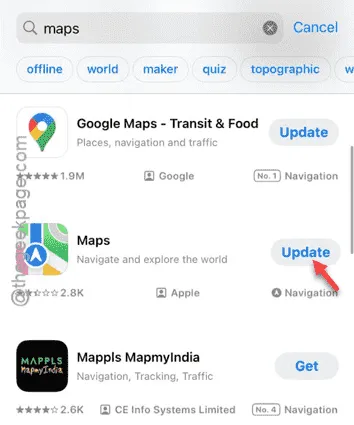
Nadat ik de app heb bijgewerkt, zou het locatieprobleem hopelijk opgelost moeten zijn.
Wij hopen dat deze stappen voor probleemoplossing u hebben geholpen het probleem op te lossen.



Geef een reactie